Как заменить слуховой динамик iPhone X
Необходимые инструменты и отвертки для разборки iPhone X:
- Отвертка трехлепестковая (Tri-Wing Y0) — 0,6mm
- Отвертка пятизвездочная (Pentalobe P2) — 0,8мм
- Отвертка крестовая (PH00) — 1.5мм
- Присоска для снятия дисплея
- Пластиковая лопатка
- Пинцет
- Медиатор
- Обычный фен
У нас на сайте вы сможете найти необходимый набор отверток для разборки iphone x
Если вы впервые приступаете к разборке смартфона, рекомендуем обратить внимание на статью «приступая к ремонту телефона». В этой статье есть рекомендации, которые помогут избежать типичных ошибок в процессе разборки и ремонта.
В этой инструкции я покажу вам, как самостоятельно разобрать и заменить неисправный слуховой динамик в вашем iPhone X. Этот ремонт понадобится, если вы не слышите собеседника или слышите очень тихо.
После замены гибкого кабеля на динамик у вашего iPhone X больше не будет функции идентификации лица.
Прежде, чем приступить к ремонту не забудьте выключить телефон.
Первым шагом вам нужно открутить два отмеченных винтика в ни жней части задней крышки с помощью отвертки Pentalob PL1 (зеленые — 6.8 мм). Они находятся справа и слева от гнезда для зарядки телефона.
Далее вам нужно отсоединить дисплей. Положите iPhone X на ровную чистую поверхность, чтобы не поцарапать обратную сторону телефона. Для того, чтоб отсоединить переднюю панель, вам понадобится присоска, жесткие пластиковые медиаторы и обычный фен. Если экран вашего телефона сильно потрескавшийся, заклейте его скотчем, прежде чем продолжить.
Помните, что экран хорошо приклеен к раме. С помощью обычного фена прогрейте внешние края дисплея теплым воздухом (примерно до 60 °). Поместите присоску над кнопкой «Домой» или рядом с ней. Потяните за присоску вверх, как бы отрывая дисплей от основной части телефона. В образовавшееся отверстие поместите пластиковый медиатор между металической рамой и дисплеем. Не вставляйте инструмент глубже, чем на 5 мм, чтобы не повредить мелкие детали внутри iPhone. Так как дисплей приклеен по всему периметру телефона, обведите медиатором по кругу. Будьте особенно осторожны возле кнопки «Режим сна и Пробуждение», вы моете повредить гибкий кабель дисплея. Теперь с помощью пластикового медиатора поднимите дисплей и разложите его в сторону, как книгу. Положите дисплей на устойчивый предмет или облокотите, чтобы не натягивать гибкие кабели. При необходимости нагрейте внешние края рамы несколько раз. После открытия ваш iPhone X теряет гарантию защиты от пыли и воды.
Перед началом ремонта отсоедините контакт аккумулятора, чтобы предотвратить короткие замыкания и избежать случайного включения устройства во время ремонта. Используйте отвертку Y-типа (Y000), чтобы открутить отмеченные винты (зеленый — 3.0 мм, голубые — 1.0 мм, желтый — 3.6 мм). Затем снимите кронштейн. Обратите внимание, что винты разной длины, не перепутайте их.
Apple представила винты Y-типа с iPhone 7. Их часто ошибочно называют Tri-Point или Tri-Wing.
Теперь очень осторожно отсоедините контакт аккумулятора, вставив пластиковую лопатку под разъем.
Дисплейный блок соединен тремя разъемами. С помощью пластиковой лопатки, отсоедините разъемы для дисплея и слухового динамика. Будьте очень осторожны, когда поддеваете разъемы с помощью лопатки, чтобы не повредить контакты. Если все разъемы отключены, вы можете снять дисплей. На раме и дисплее могут остаться остатки клея.
При снятии слухового динамика соблюдайте осторожность, чтобы не повредить чувствительный гибкий кабель, соединяющий слуховой динамик и датчики. Будьте очень осторожны, заменить эту деталь невозможно. Если она сломается, функция FaceID больше не будет работать.
Открутите три отмеченных винта Y-типа, которыми крепится наушник (зеленый — 1.2 мм, голубой — 1.0 мм, желтый — 1.4 мм). Средний винт фиксирует небольшой золотой кронштейн. Возьмите этот кронштейн пинцетом, чтобы не потерять его при откручивании винта. После того, как вы открутили три винтика можете снять слуховой динамик.
Установка нового слухового динамика и обратная сборка iPhone X
Установите динамик и расположите отверстия для винтов так, чтобы они располагались четко над резьбой дисплея. Закрутите три отмеченных винта Y-типа (зеленый — 1.2 мм, голубой — 1.0 мм, желтый — 1.4 мм). Убедитесь, что кронштейн выровнен правильно.
Для того, чтобы новая наклейка на рамку хорошо приклеилась, удалите все остатки старого клея и грязь. Снимите первую защитную пленку. Аккуратно положите ее на одну сторону корпуса и аккуратно приклейте. Удалить второй кусок пленки. Обратите внимание на правильное расположение наклейки на раме. Углы наклейки отличаются и помогут вам. Даже если вы используете новую рамочную наклейку, водонепроницаемость ваших айфонов может быть не 100%!
Разместите дисплейный блок на краю рамы и прижмите его к устойчивому объекту, чтобы не перетянуть хрупкие гибкие кабели. Убедитесь, что ваше устройство не соскальзывает. Подсоедините два разъема дисплея. Возможно, вам придется нажать на нижнюю часть двух разъемов с помощью лопатки, чтобы установить его правильно. Убедитесь, что разъемы подключены правильно. Не сгибайте контакты разъема на материнской плате. С помощью пинцета, расположите разъем слухового динамика над его гнездом на материнской плате. Осторожно нажмите на него, чтобы прикрепить разъем к гнезду.
Теперь вы можете подключить разъем батареи. Затем вставьте кронштейн и закрепите его винтами (зеленый — 3.0 мм, голубой — 1.0 мм, желтый — 3.6 мм).
Возьмите дисплей обеими руками и медленно сложите его. Установите его четко на раму и постепенно надавливайте на него, пока он не встанет на место. Вы нужно проверить дисплей и другие функции вашего iPhone, прежде чем окончательно закрыть его.
Закрутите два винта слева и справа от разъема зарядки Lightning.
Источник
Инструкция по замене слухового динамика в iPhone X
Вам понадобятся:
Еще одним нововведением стал экран, не имеющий рамок. После того, как первые пользователи смогли приобрести новый айфон, они смогли по достоинству оценить высочайшее качество покрытия. Их внимание привлек и один недостаток – сверху, на торце устройства имеется небольшой зазор.
Инженеры компании не смогли полностью спрятать эти компоненты из-за особенностей iPhone X. Кроме того, многие пользователи, да и сами специалисты компании отмечают, что неисправная работа динамиков и фронтальной камеры – это основные и самые частые поломки десятой версии, после поломок экрана.
Если обратиться к статистике, то можно узнать, что проблемы с воспроизведением звука возникают значительно чаще. Исправить это можно, как в сервисе, так и в домашних условиях. Далее будут рассмотрены основные причины поломок, а также инструкция, которая поможет заменить неисправные детали.
Почему происходит поломка
Самые частые причины неисправной работы слухового динамика:
- Загрязнение и мусор. Очень часто сетка, которая закрывает динамик, забивается грязью и пылью. В связи с этим звук кажется очень тихим, даже если выставить на максимальную громкость.
- Отключение в настройках телефона. Этот вариант «пропажи звука» довольно распространенный. Пользователи не редко деактивируют звук системы, после чего просто забывают об этом.
- Поломка одного из элементов динамика. Такие поломки чаще всего возникают из-за тог, что телефон падает или ударяется обо что-то. Кроме того, отдельные элементы аппарата динамика могут быть повреждены при некорректном подключении модуля дисплея.
Еще одной причиной поломки может стать сильный перегрев телефона. Именно поэтому очень важно следить за тем, чтобы новый девайс не перегревался.
Что делать в первую очередь
Если появились неполадки с воспроизведением звука, для начал следует определить, действительно ли все звуки не проигрываются. Для этого необходимо проверить все системы: включить музыку, видео, позвонить кому-нибудь. Если при этом звук отсутствует в каждом из приложений, основная проблема может быть в неправильной настройке слухового динамика. Или же в поломке.
В случае, когда не слышно звуков в скачанном видео, но при этом музыка из плеера проигрывается без малейших проблем, причина кроется в приложении, которое воспроизводит видео. Чтобы справиться с такой проблемой, необходимо немного покопаться в настройках программы или же скачать другое приложение для видео.
Для того, чтобы устранить программные неисправности нужно выполнить следующие действия:
- Зайти в «Звуки», путь настройки/основные/звуки;
- Проверить, активированы ли все звуки на мобильном устройстве;
- Если попытка оказалась неудачной, можно попробовать сбросить настройки операционной системы. Перед началом этой процедуры необходимо создать резервную копию файла.
После включения iPhone X после сброса основных настроек, необходимо еще раз произвести проверку динамика.
Как самостоятельно заменить динамик
Если методы, представленные выше, не помогли решить проблему звуковоспроизведения, значит проблема кроется непосредственно в самом динамике. В таком случае его необходимо заменить. Следует отметить, что произвести замену можно только со сборкой сенсора, ведь оба эти элемента находятся на одном аппаратном модуле, по отдельности они просто не продаются.
Процесс по замене этих деталей займет не более получаса, даже если пользователь никогда ранее не сталкивался с ремонтом мобильных телефонов.
Для ремонта при себе необходимо иметь следующие детали:
- Спудж;
- Небольшой пинцет;
- Инженерный фен;
- Медиаторы;
- Специальную присоску для дисплея;
- Отвертку Pentalobe.
Далее нужно провести замену, опираясь на инструкцию:
- Открутить винты, которые удерживают корпус;

- Немного нагрейте края iPhone при помощи фена. После следует расположить присоску в нижней части телефона, при этом слегка приоткрыв торец при помощи медиатора. Таким же способом необходимо поддеть все края телефона, кроме правого;
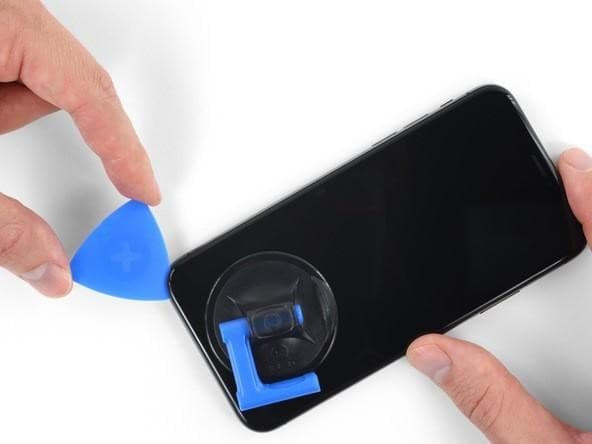
- Откройте верхнюю часть так, как показано на рисунке ниже;
- При помощи спуджера отсоедините шлейф, прикрепленный к дисплею. Также нужно открутить заглушку, которая находиться на плате;

- Снимите дисплей, как показано на рисунке;

- Далее необходимо взять дисплей и открутить небольшой винтик в его верхней части. Именно этот винт удерживает сенсор и слуховой динамик; На картинке ниже винт заключен в красный круг;

- Необходимо выкрутить еще два винта;

- Теперь при помощи спуджера необходимо поддеть сборку сенсора и динамика;

- Далее, воспользовавшись феном, необходимо подогреть верхнюю часть дисплея, после чего отсоединить сборку при помощи медиатора;

- Уберите испорченную сборку, заменив ее новой, работающей деталью;

Чтобы собрать iPhone X необходимо выполняя инструкцию в обратном порядке
Источник
Ремонт iPhone X
Идентификация модели
Год выпуска: 2017
Объем памяти, гб: 64, 256 ГБ
Цвета: серебристый, «серый космос»
Номер модели: A1865, A1901, A1902
| Основные ремонты iPhone X | |
|---|---|
 | Замена дисплея (оригинал) |
По четвергам скидка на замену дисплея iPhone X
Подробности тут
EEPROM прошивается под ваш телефон.
Что такое EEPROM?

Устанавливается дисплей сторонних производителей, технология дисплея OLED, как и у оригинала, но немного хуже цветопередача

Можно поменять только сенсорное стекло без замены самого дисплея (дисплей остается родной). Условие — дисплей не должен быть поврежден (вертикальные полосы, сенсор), дисплей должен быть оригинальный


Корпус в сборе с задним стеклом и глазком камеры, корпус снят с нового iPhone X.
Посмотреть корпуса в наличии

Корпус в сборе с задним стеклом и глазком камеры



iPhone X быстро разряжается или выключается
По средам скидка на замену аккумулятора iPhone X
Подробности тут

Ультразвуковая чиска платы от коррозии

Каждый случай обмена iPhone X на новый требует рассмотрения, цена индивидуальна, зависит от состояния. Меняем даже полностью разбитые.
Стоимость, условия и подробности обмена iPhone X на новый
iPhone X не реагирует на нажатие кнопки включения/блокировки
Кнопки не реагируют на нажатие

Разъем поврежден или изношен








Отвечает за передачу звука по громкой связи (например, при звонке по Face Time)

Отвечает за передачу звука при обычном звонке, диктофоне и записи видео через заднюю камеру

Отвечает за запись звука при съемке видео на заднюю камеру

Переключатель Wi-Fi не активен, iPhone X не подключается к Wi-Fi сетям

Слабый уровень сигнала Wi-Fi

Навигатор не может точно определить местоположение

iPhone X не ловит сеть (нет сети, поиск сети)

Переключатель Bluetooth не активен, iPhone X не видит устройства Bluetooth поблизости

При неисправном контроллере зарядки iPhone X не заряжается, перезагружается или не включается.
Подробнее о замене контроллера питания Hydra U6300 CBTL1612A1 на iPhone X

При неисправном аудиокодеке не происходит запись звука на диктофон и при записи видео, вы не слышите собеседника или собеседник не слышит вас.
Ссылка на подробную статью про замену аудиокодека на iPhone X

















Шлейф разъема зарядки (Lightning)/нижний микрофон/шлейф нижнего динамика/шлейф вибромотора

Шлейф инфракрасного излучателя/датчика приближения/разговорного динамика/переднего микрофона/датчика Face ID

Шлейф вспышки/заднего микрофона/кнопки включения


Шлейф кнопок громкости/переключателя вибро/беспроводной зарядки
Источник
-min.jpg)
-min.jpg)
-min.jpg)
-min.jpg)
-min.jpg)
-min.jpg)
-min.jpg)
-min.jpg)
-min.jpg)
-min.jpg)








